02 centos虚拟机安装教程
如下:
1.编辑虚拟机设置
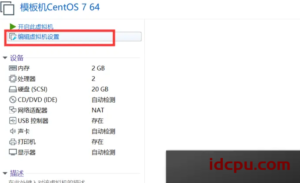
2.找到虚拟机镜像
3.开启虚拟机
4.安装虚拟机
5.继续安装
6.安装过程中的语言
7 修改时间【Asia/Shanghai】
8 系统选择
9.网络主机名设置
9.1 更改网络配置
10 磁盘配置
linux磁盘命名
IDE hd开头,第一块盘hda, 第二块盘hdb。。。。。
SAS/SATA/SSD sd开头,第一块盘sda, 第二块盘sdb。。。。。
linux分区:linux目录结构有一个顶点根(/)
/根分区,linux必须有,相当于Windows的盘
/boot分区 存放内核相关的程序,工作中要分配1-2G
/swap分区 虚拟分区,作用:内存不够的时候系统就会把swap当作内存
物理机内存在8G以上的一般就给swap8G(也可以给物理机的1.5倍)。内存不够swap来凑
LVM逻辑卷管理,动态分配磁盘大小,相当于在磁盘上增加了一层软件管理,但是会造成性能下降5-10%
分区方式1 普通分区形式
/boot 引导分区 256 永远不用调整
/swap 一般设置为内存的1.5倍
/根分区 剩余所所有的都给根分区
使用条件:
1 数据不那么重要
2 必须有数据备份策略,
内部人员发布数据,同时发布到两台以上的生产服务器中
外部用户写入数据,同时发布到两台服务器后面的共享服务器上
分区方式2 存储服务器形式
/boot 引导分区 256 永远不用调整
/swap 一般设置为内存的1.5倍
/根分区 100G 剩余所所有的都给根分区
/data 剩余空间
分区方式3 门户网站的分区方案
/boot 引导分区 256 永远不用调整
/swap 一般设置为内存的1.5倍
/根分区 100G 剩余所所有的都给根分区
保留,将来哪一个部门需要,自己去分剩余的分区
这里咱们选择标准分区
分区选择
/boot 256M
/swap 内存的1.5倍
/ 剩余的都给根
11 修改root密码
12 添加普通用户
13 完成重启
